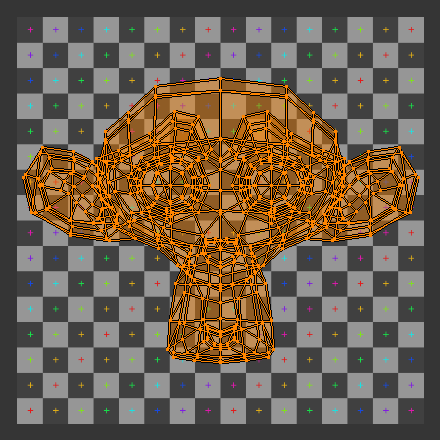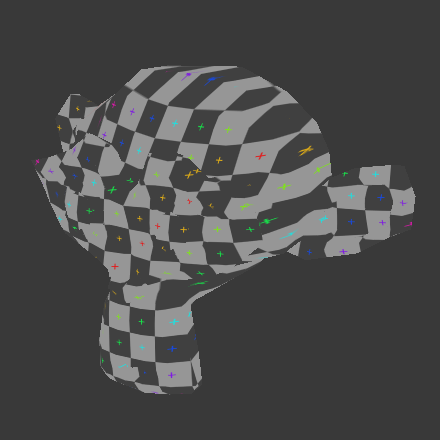Застосування Текстур – Applying Textures¶
Рано чи пізно ви можливо схочете використати текстуру зображення на вашій моделі. Якщо ви використовуєте зовнішній застосунок, то вам необхідно знати, де на сіті ви малюєте. Ви можливо також потребуватимете протестувати ваше розкладання UV за допомогою тестового зображення. Ця секція описує, як експортувати контур вашої розкладки UV та як завантажувати зображення у Редактор UV – UV editor.
Застосування Текстур по UV-координатах – Applying Textures to UVs¶
Редактор UV – UV Editor дозволяє вам розкладати текстури безпосередньо по гранях сіті. 3D Оглядвікно – 3D Viewport показує вам об’єкт, що текстурується. Якщо ви установлюєте 3D Огляд – 3D View у режим відтінення оглядвікна «Текстуровано» – Textured, то ви будете у змозі негайно бачити будь-які зміни, зроблені у Редакторі UV – UV Editor, і навпаки. Це тому, що тут не відбувається жоден реальний рендеринг; це все показується тільки через відтінення оглядвікна. Якщо ви застосували зображення по UV, а потім рендерите, то, стандартно, текстура не буде показана.
Для рендерингу зображення, однак, ви повинні:
- Створити Матеріал для об’єкта.
- Сказати Blender’у використовувати текстури UV на гранях при рендерингу.
Для створення Матеріалу ви маєте клацнути на кнопці «Додати Нове» – Add New для матеріалів у контексті «Відтінювання» – Shading.
Існує два способи сказати Blender’у використовувати текстуру UV при рендерингу: Правильний шлях та Швидкий Шлях:
Використання Координат UV – Use UV Coordinates¶
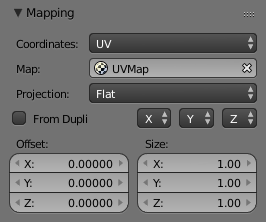
Уклад текстури для розкладки використовує координати UV.
У вкладці «Текстура» – Texture Редактора Властивостей Додайте Нову Текстуру, визначте тип текстури як зображення та завантажте, відкрийте зображення, яке будете для неї використовувати. На панелі «Розкладання» – Mapping виберіть у меню опції «Координати» – Coordinates значення UV та вкажіть у полі «Розкладка» – Map розкладку UV для використання.
Переконайтеся також, що воно розкладається на «Колір» – Color (має бути увімкнено) на панелі «Вплив» – Influence (розкладання стандартно відбувається на «Колір», а текстура UV стандартно іменується «UVTex»). Якщо зображення має канал альфа і ви хочете використати його, клацніть «Вжити Альфа» – «Use Alpha» у панелі Розкладання Зображення.
Повна інформація про використання текстур Зображення знаходиться на сторінці Image Textures.
Примітка
Для Рендерингу Вимагається Матеріал
Ви можете здійснювати текстурування по UV на сіті у межах Blender’а без призначення матеріалу і ви навіть будете бачити його результати у режимі відтінення оглядвікна «Текстуровано» у 3D Огляді. Проте, коли ви рендерите, то побачите тільки стандартне сіре забарвлення, якщо об’єкт не має жодного призначеного для нього Матеріалу. Ви отримаєте чорне забарвлення, якщо не завантажите зображення. Якщо ви не створили текстуру, що використовує це зображення, то ваш об’єкт буде рендерено відповідно до процедурних устав матеріалу.
Використання Тестової Сітки – Using the Test Grid¶
Якщо ваше зображення є базовим однорідним патерном і ви хочете, щоб застосування цього зображення на вашій моделі виглядало, як тканина, то ви не хочете жодні розтягування (інакше, ви отримаєте тканину, схожу на спандекс, синтетику).
Коли ви рендерите, то сіть буде мати тестову сітку, як своє забарвлення, і текстура UV буде за розміром зображення, яке ви визначили.
Модифікування вашої Текстури Зображення – Modifying your Image Texture¶
Дивись також
- Запікання Рендера – Render Bake
- Малювання Текстур – Texture Paint
Перевага збереження текстури, як окремого файлу, полягає у тому, що ви можете легко перемикатися між текстурами, просто копіюючи файли зображень, а також ви можете використовувати для її редагування зовнішні програми. Перевагою пакування текстур є то, що ваш проект повністю зберігається в одному blend-файлі і вам треба управляти тільки цим одним файлом.